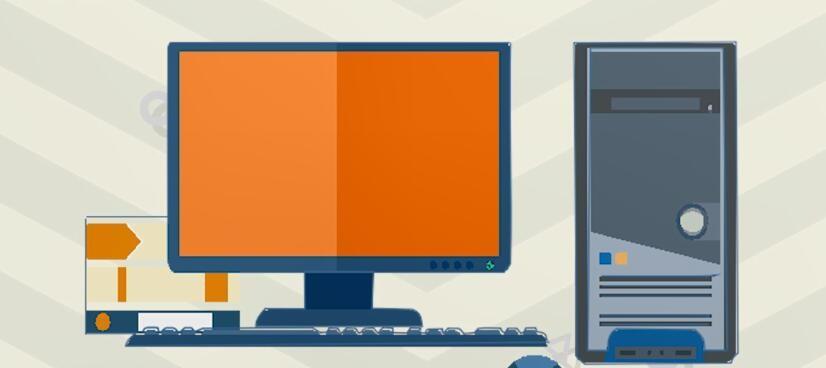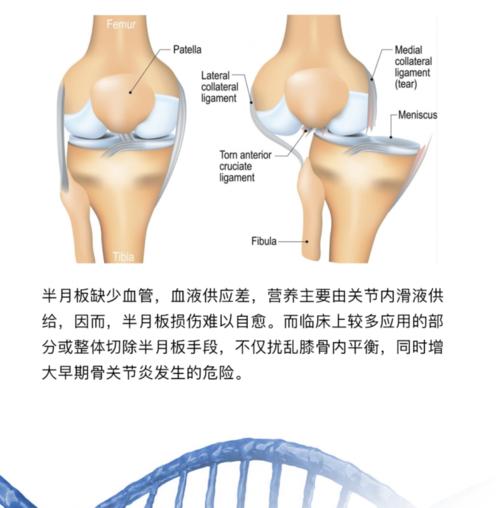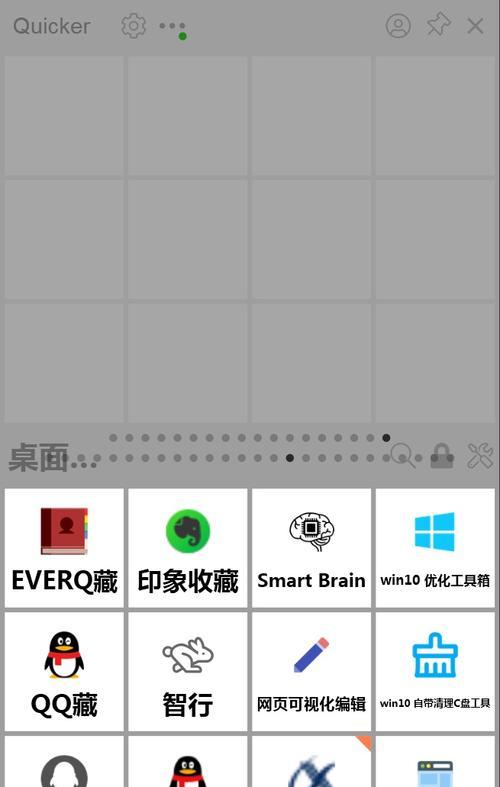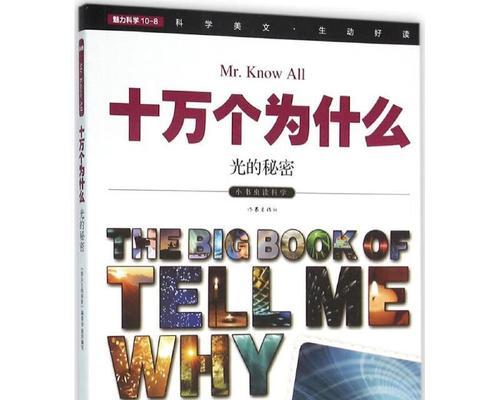iPhone无法加入网络热点怎么办?常见原因及解决方法是什么?
现在的生活离不开网络,我们需要时刻保持网络连接,以便工作学习和生活。然而,有时我们可能会遇到一些问题,例如我们的iPhone无法加入网络热点,这将导致我们无法使用网络。那么如何解决这个问题呢?接下来,我们将为您介绍解决iPhone无法加入网络热点的方法。
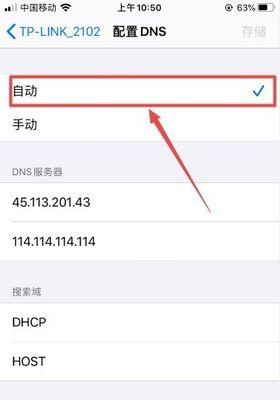
1.检查网络热点名称和密码
我们需要检查网络热点名称和密码是否正确。如果输入错误,就会导致无法连接。确保您输入的名称和密码正确,然后再试一次。
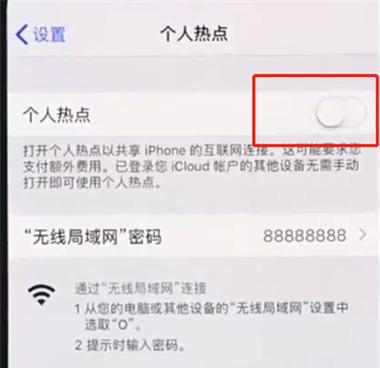
2.关闭Wi-Fi和重新打开Wi-Fi
有时,关闭Wi-Fi并重新打开Wi-Fi可以解决问题。这将使您的iPhone重新寻找可用的网络热点,并重新连接。
3.重启iPhone
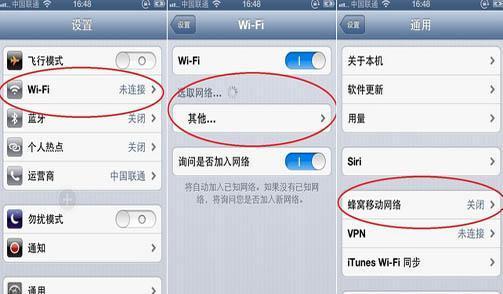
如果您的iPhone一直提示无法加入网络热点,可以尝试重启iPhone。这将清除所有缓存并重新启动系统,这通常可以解决问题。
4.更新iOS系统
如果您的iOS系统版本过旧,也可能导致无法连接网络热点。请尝试更新iOS系统以解决问题。打开设置,选择“通用”,然后选择“软件更新”。
5.忘记此网络
如果您以前尝试过连接此网络热点,但未成功连接,则可能需要将其从已知网络列表中删除。打开设置,选择“Wi-Fi”,然后选择此网络并选择“忘记此网络”。
6.重置网络设置
重置网络设置是解决iPhone无法加入网络热点的最常用方法之一。打开设置,选择“通用”,然后选择“重置”,选择“重置网络设置”。
7.更新无线路由器固件
无线路由器固件也可能导致无法连接网络热点。请检查您的无线路由器是否需要更新固件,如果需要,请更新。
8.尝试使用其他设备连接
如果其他设备可以连接到此网络热点,但您的iPhone无法连接,则可以尝试使用其他设备连接该热点。如果其他设备也无法连接,则可能是热点问题。
9.检查网络热点是否可用
有时,网络热点可能会出现问题。您可以尝试连接到另一个可用的网络热点,以确保问题不在您的iPhone上。
10.尝试连接其他网络热点
如果您的iPhone无法加入一个特定的网络热点,请尝试连接其他网络热点。如果其他热点可用,则可能是特定热点的问题。
11.联系网络服务提供商
如果无论如何都无法连接网络热点,则可能是网络服务提供商的问题。请联系您的网络服务提供商以获取更多帮助。
12.检查iPhone硬件问题
如果上述所有方法都无法解决问题,则可能是iPhone硬件问题。您可以尝试将iPhone恢复到出厂设置,或联系苹果客服获得帮助。
13.检查安全设置
一些网络热点可能需要安全设置才能连接。请检查热点安全设置,例如WPA2密码或MAC地址过滤。
14.检查限制和设置
如果您的iPhone被设置为限制连接到网络热点,则可能无法连接。请检查限制和设置,并确保允许连接到网络热点。
15.尝试使用其他网络工具
如果上述所有方法都无法解决问题,则可以尝试使用其他网络工具。您可以尝试使用3G/4G移动数据或蓝牙共享。
如果您的iPhone无法加入网络热点,别担心。尝试上述方法,您就可以解决问题并重新连接到网络。如果问题仍然存在,请联系苹果客服获得更多帮助。
版权声明:本文内容由互联网用户自发贡献,该文观点仅代表作者本人。本站仅提供信息存储空间服务,不拥有所有权,不承担相关法律责任。如发现本站有涉嫌抄袭侵权/违法违规的内容, 请发送邮件至 3561739510@qq.com 举报,一经查实,本站将立刻删除。
关键词:iphone
- iPhone11升级iOS1561体验怎么样?升级后常见问题有哪些?
- iPhone11升级iOS1561体验怎么样?升级过程中遇到的问题如何解决?
- iPhone已停用如何快速解锁?遇到此问题的解决方法是什么?
- iPhone的发展历程(探索iPhone上市顺序及每个型号的特点与创新)
- 如何一键清空iPhone通讯录(简单快捷地删除所有联系人信息)
- iPhone电视投屏完全指南(一步步教你如何使用iPhone将内容投射到电视屏幕上)
- 警惕这五个坏习惯,引发尿毒症的危险(改变生活方式)
- iPhone耳机无声的原因和解决办法(探讨iPhone耳机失声问题)
- 全面了解新iPhone(教你如何准确、全面地验机)
- 改掉坏习惯的小妙招(用心去改)
- 音响无声?检查这些常见原因和解决方法
- 胎位不正如何纠正?有哪些有效的方法和注意事项?
- 信用卡怎么赚钱的?了解信用卡盈利模式和用户权益?
- 如何美白全身皮肤方法?有效步骤和注意事项是什么?
- 老是胡思乱想怎么办?如何有效控制杂念?
- 怎么跟女孩子表白有诚意?表白的最佳方式和注意事项是什么?
- 短信删除了怎么恢复信息?手机短信恢复的正确步骤是什么?
- 中国古代四大丑女是哪四个?她们的故事有哪些?
- 台式电脑配置怎么选?如何根据需求挑选合适的硬件?
- 如何提高自信心和胆量?有效策略和方法是什么?
生活知识最热文章
- 《探索《上古卷轴5》技能点代码的秘密(发现神奇代码)
- 帝国时代3秘籍(揭秘帝国时代3秘籍的应用技巧与策略)
- 文件转换为二进制格式的恢复方法(从二进制格式恢复文件的简易指南)
- 佳能打印机不支持Win10系统(解决方案)
- 在虚拟机上安装XP系统的步骤和注意事项(以虚拟机为主题的XP系统安装教程)
- 电脑连不上手机热点网络怎么办(解决方法及注意事项)
- 优盘文件删除与数据恢复的技巧(以优盘删除的文件如何找回数据)
- 探索最佳电脑配置参数(解读目前最先进的电脑硬件配置)
- 以驱动人生还是驱动精灵,哪个更好(探讨两者之间的优劣势)
- 如何修复oppo手机屏幕黑屏问题(快速解决oppo手机屏幕黑屏的方法及注意事项)
- 最新文章
-
- 如何解决打印机显示脱机状态的连接问题(简单操作让打印机恢复正常工作)
- 电脑系统重装教程(一步步教你如何重装电脑系统)
- 2024年最新笔记本电脑配置及价格一览(探索最新笔记本电脑配置和价格)
- 简易指南(详细步骤)
- 口腔溃疡如何快速痊愈(有效措施帮你摆脱口腔溃疡困扰)
- 以蔬菜种植为推荐的丰收之道(打造健康生活的第一步)
- 有效治理屋内小蚂蚁的方案(打造清洁无蚁的家园)
- 避免毛衣起球,保护你的衣物(简单小窍门助你延长毛衣的使用寿命)
- BIOS中设置USB白名单(使用BIOS设置USB白名单)
- 纯靠打怪掉装备的手游激情战斗之旅(独步江湖)
- 掌握获取root权限的技巧(以手把手教你轻松获取root权限)
- 掌握Instagram图片保存的技巧(轻松保存和管理你喜爱的Instagram图片)
- 如何辨别茶叶的优劣(学会这些方法)
- 增强免疫力的5类食物(提高免疫力的关键——营养丰富的食物)
- 探寻普信女的另一种解释(揭开普信女的神秘面纱)
- 热门文章
-
- 学历和学位的区别在哪里?如何正确理解它们的不同含义?
- 用手机恢复sd卡数据会丢失吗?如何避免数据丢失?
- “骂人二百五什么意思?”背后的文化含义是什么?
- 笔记本相机开启声音的方法是什么?遇到问题如何解决?
- 牛排怎么腌制才嫩好吃?掌握这些技巧轻松做出美味牛排!
- 冬天开的花有哪些?如何在寒冷季节欣赏花卉美景?
- 怎么跟领导打招呼?职场新人的问候礼仪指南?
- 如何选择股票板块?新手入门指南与常见误区解析?
- 00后如何白手起家赚钱?有哪些方法和策略?
- 怎样可以增强记忆力和集中注意力?有效方法有哪些?
- 口腔溃疡如何治疗效果好?快速缓解方法有哪些?
- 怎么消除负面情绪?有效的情绪管理方法有哪些?
- 美国为什么这么强大?探究其全球影响力背后的原因?
- 驾驶证到期了怎么换证流程?需要哪些材料和步骤?
- 银行存钱怎么存划算?选择哪种存款方式更合适?
- 热门tag
- 标签列表
- 友情链接